Réglage de la position d'impression du code QR
La position d'impression peut être réglée pour le code QR intégré.
Ce mode peut être réglé lorsque la fonction Verrouillage lecture document est disponible. Pour plus d'informations sur les produits en option requis pour utiliser la fonction Verrouillage lecture document, voir "Produits en option requis pour chaque fonction".
La taille de la zone d'impression est un carré de 30 mm y compris une marge. La zone d'impression peut être sélectionnée à partir des quatre coins.
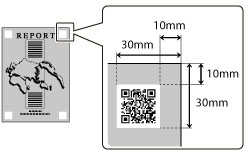
|
IMPORTANT
|
|
Il faut éviter de placer sur le code QR du texte, des images, des agrafes, des trous de reliure, le numérotage de page, le numérotage de jeux de copies, des filigranes et la date d'impression.
La position d'impression du code QR peut être déplacée ou l'image peut être coupée si d'autres fonctions sont utilisées simultanément, comme les fonctions d'effacement, de décalage et de marge.
Si le code QR est déjà imprimé sur l'original, le code QR intégré est placé au même endroit, mais si le code QR n'est pas détecté sur l'original, le code n'est pas remplacé.
Si le code QR est imprimé en dehors de la zone d'impression, une partie du code peut être conservée.
Lorsque le mode Livre
 2 Pages est utilisé, le code QR est imprimé soit sur la page droite, soit sur la page gauche. 2 Pages est utilisé, le code QR est imprimé soit sur la page droite, soit sur la page gauche. |
1.
Appuyer sur  .
.
 .
. 2.
Appuyer sur [Réglages de fonction] → [Commun] → [Réglages d'impression].
3.
Appuyer sur [Régl. verr. lecture document].
Si Marquage sécurisé des documents est activé, appuyer sur [Filigrane sécurisé/Verr. lecture document].
4.
Appuyer sur [Position d'impression du code QR].
5.
Régler la position d'impression → appuyer sur [OK].

Il est possible de sélectionner à partir du coin supérieur gauche, du coin supérieur droit, du coin inférieur gauche ou du coin inférieur droit.